Kako privremeno onemogućiti antivirusni program u sustavu Windows 10
Miscelanea / / March 14, 2022
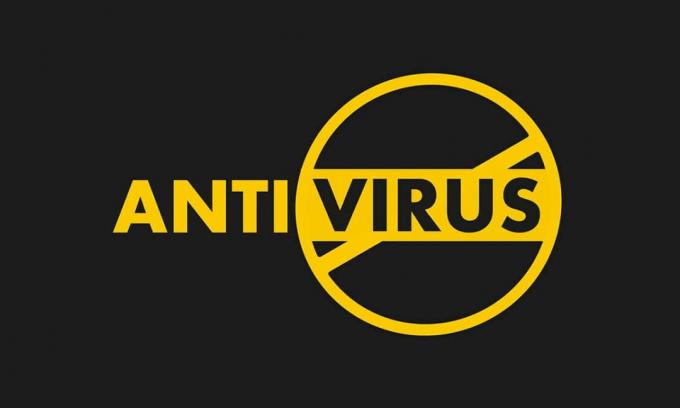
Antivirusni programi izvrsni su za zaštitu našeg sustava od neutemeljenih napada zlonamjernih virusa i zlonamjernog softvera. Međutim, ponekad antivirusni programi mogu spriječiti ispravan rad nekih programa na sustavu, uzrokujući druge štetne pogreške u procesima. Pročitajte ovaj članak dalje da biste saznali kako privremeno onemogućiti ili isključiti antivirusni program na Windows 10 uključujući popularni McAfee i Avast Antivirus.

Sadržaj
- Kako privremeno onemogućiti antivirusni program u sustavu Windows 10
- Opcija I: Onemogućite besplatni antivirusni program Avast
- Opcija II: Onemogućite BitDefender
- Opcija III: Onemogućite Norton Security
- Opcija IV: Onemogućite McAfee
Kako privremeno onemogućiti antivirusni program u sustavu Windows 10
U nekim slučajevima antivirusni softver treće strane također sprječava otvaranje pouzdanih uređaja, što može biti razlog za različite probleme sa sustavom. Možete privremeno onemogućiti svoj antivirusni program kako biste ispravili ovu pogrešku.
Bilješka: Uvijek zapamtite da je sustav bez antivirusnog paketa za zaštitu skloniji nekoliko napada zlonamjernog softvera. Omogućite ga ponovno nakon što riješite svoj problem.
U ovom članku spomenuli smo metode onemogućavanja Avast besplatni antivirusni program, BitDefender, Norton Security, i McAfee antivirusni paket. Pažljivo slijedite metodu za željeni antivirusni softver na svom sustavu.
Opcija I: Onemogućite besplatni antivirusni program Avast
Slijedite navedene korake za svoje Avast besplatni antivirusni program program:
1. Idite na Avast Antivirus ikonu na traci zadataka i kliknite na nju desnom tipkom miša.

2. Sada odaberite Avast kontrola štitova opcija.

3. Odaberite opciju kako vam odgovara i potvrdite upit prikazan na zaslonu.
- Onemogućite na 10 minuta
- Onemogućite na 1 sat
- Onemogućite dok se računalo ne pokrene ponovo
- Trajno onemogućiti

Bilješka: Da biste aktivirali postavke, vratite se na glavni prozor. Kliknite na UPALITI prikazan je označen kako biste ponovno omogućili sve Avast štitove.

Također pročitajte:5 načina da potpuno deinstalirate Avast Antivirus u sustavu Windows 10
Opcija II: Onemogućite BitDefender
U metodi kako privremeno onemogućiti antivirusni program, sada ćemo vidjeti korake za onemogućavanje BitDefender Antivirus program na Windows 10:
1. Kliknite na Početak i tip BitDefender. Kliknite na Otvorena iz rezultata pretraživanja izbornika Start.

2. Klikni na Zaštita karticu na lijevom oknu i kliknite na Otvorena pod, ispod Antivirus.

3. Klik Napredna i upotrijebite prekidač za isključenje da ga isključite BitDefender štit kako je prikazano.

4. Koristite padajući popis za odabir vremenskog razdoblja Koliko dugo želite zadržati zaštitu onemogućenom? i kliknite na u redu.

Također pročitajte:Kako onemogućiti vatrozid za Windows 10
Opcija III: Onemogućite Norton Security
Ako imate Norton Security Antivirus program instaliran na vašem sustavu, slijedite ove korake da biste ga onemogućili:
1. Desnom tipkom miša kliknite na Ikona antivirusnog programa iz sistemske palete i odaberite Onemogućite automatsku zaštitu kao što je prikazano.

2. Iz Odaberite trajanje padajućem izborniku, odaberite vremensko razdoblje za koje će Antivirusni program ostati onemogućen.
3. Konačno, kliknite u redu na Sigurnosni zahtjev stranicu da biste je onemogućili.

Također pročitajte:Ispravite da je parametar netočan u sustavu Windows 10
Opcija IV: Onemogućite McAfee
Slijedite nadolazeće korake da onemogućite McAfee Antivirus privremeno.
1. Za ulazak u McAfee upravljačku ploču, dvaput kliknite na McAfee ikona na sistemskoj traci.

2. Za pristup Navigacijskom centru kliknite na ikona hamburgera u gornjem lijevom kutu McAfee prozora.

3. Kliknite na Moja Zaštita kao što je prikazano.

4. Da biste vidjeli antivirusne izbore, kliknite na Skeniranje u stvarnom vremenu veza.

5. Kliknite na Isključiti prikazani gumb označen za onemogućavanje Skeniranje u stvarnom vremenu.

6. U Kada želite nastaviti skeniranje u stvarnom vremenu? padajući okvir, odaberite vremensko razdoblje kao:
- Za 15 min
- Za 30 min
- Za 45 min
- Za 60 min
- Kad ponovno pokrenem računalo.
Bilješka: Ako odaberete Nikada, opcija sprječavanja virusa bit će onemogućena osim ako je izričito ne omogućite.

7. Da biste isključili zaštitu, kliknite na Isključiti dugme.

8. Upozorenje Vaše računalo je u opasnosti pojavljuje se odmah, što sugerira da zaštita od virusa nije uključena. Zatvorite McAfee upravljačku ploču i izađite.
Preporučeno:
- Kako mogu pokrenuti skeniranje virusa na svom računalu?
- Kako popraviti Avast Update zaglavljen na Windows 10
- Najbolji besplatni antivirusni softver za Android uređaje
- Popravi Došlo je do problema u BitDefender skeneru prijetnji
Nadamo se da ste pronašli odgovor na kako privremeno onemogućiti antivirusni program na Windows 10 upit. Slobodno nam se obratite sa svojim upitima i prijedlozima putem odjeljka za komentare u nastavku.



